如何在 Windows 10 中设置 VPN
已发表: 2022-01-29当您使用虚拟专用网络或 VPN 时,您可以放心,间谍和广告商不会嗅探您的流量,并且即使他们在和你一样的网络。 虽然 VPN 公司提供应用程序让设置产品变得轻而易举,但这并不是您可以采取的唯一方法。 事实上,您可以手动配置 Windows 10 以使用 VPN,正如我们将解释的那样,尽管您仍然需要订阅 VPN 服务。
什么是 VPN?
最初,网络被创建。 它非常好,尽管缺乏关键的隐私和安全控制。 不幸的是,自从说出法定网络这个词以来,并没有太大变化。 尽管更安全的 HTTPS 已成功成为 Web 浏览的标准,但它并不能保护一切,也无法防范潜伏在公共 Wi-Fi 或您自己的网络上的威胁。 这就是您需要虚拟专用网络或 VPN 的原因。
当您打开它时,VPN 会在您的设备和由 VPN 服务控制的服务器之间创建一个加密隧道。 您的网络流量通过此隧道传输,并从您连接的 VPN 服务器流出到广阔的网络。 如果有人潜伏在您的网络上,或者更糟糕的是,接入点的所有者已将其配置为窃取信息,他们将看不到任何东西。 在监控您的流量时,即使是您的 ISP 也会被蒙蔽双眼。
当您使用 VPN 时,广告商和三字母代理机构将很难在网络上跟踪您。 由于您的网络流量似乎来自 VPN 服务器,因此与没有 VPN 的情况相比,将其与您关联起来要困难得多。
VPN 服务器还会隐藏您的真实位置,因为任何监视您活动的观察者都会看到 VPN 服务器的 IP 地址,而不是您自己的。 您的 IP 地址与您的地理位置密切相关,因此隐藏它可以有效地防止观察者找出您的位置。 您甚至可以假装在其他地方并通过连接到不同国家的 VPN 来欺骗您的位置。 虽然专制国家的记者和活动家已经使用 VPN 以这种方式避免审查,但您也可以使用 VPN 从美国境外流式传输 Netflix - 假设 Netflix 尚未阻止您的特定 VPN。
VPN 很棒,但它们并不是解决困扰互联网的安全和隐私威胁的万灵药。 虽然一些 VPN 吹嘘阻止恶意软件,但您仍应使用独立的防病毒软件。 VPN 也无法保护您的密码,尽管 TunnelBear 除了提供其 VPN 产品外,还提供 RememBear 密码管理器。 此外,除非您专门浏览 HTTPS,否则一旦您的流量到达 VPN 服务器,您将失去加密的所有好处。
我需要设置 VPN 吗?
 虽然您确实需要在 Windows 10 计算机上设置您想使用的任何 VPN,但手动设置过程(如本文所述)是完全可选的。 迄今为止,我们测试过的所有 VPN 服务都提供了可以为您处理配置的 Windows 应用程序。 这些应用程序还充当所有 VPN 功能的网关,例如在 VPN 服务器之间切换、选择不同的 VPN 协议等。
虽然您确实需要在 Windows 10 计算机上设置您想使用的任何 VPN,但手动设置过程(如本文所述)是完全可选的。 迄今为止,我们测试过的所有 VPN 服务都提供了可以为您处理配置的 Windows 应用程序。 这些应用程序还充当所有 VPN 功能的网关,例如在 VPN 服务器之间切换、选择不同的 VPN 协议等。
但是,尽管 VPN 应用程序让设置变得轻而易举,但你们中的一些人可能更喜欢用老式的方式做事,让 Windows 为您处理。 或者,也许您只是想修补您的系统。 或者您可能只是不想在您的计算机上安装其他应用程序。 只要知道,如果您对下面概述的步骤感到沮丧,那里的应用程序可以为您解决这个问题。
你需要什么开始
首先,您需要选择并注册 VPN 服务。 不,你不会使用它的应用程序,但你仍然需要访问它的服务器。 理想情况下,您已经拥有一项已注册并在所有其他设备(无论是 PC、手机还是平板电脑)上使用的 VPN 服务。 但事实是,PCMag 的研究表明,你们中的许多人并没有使用 VPN。 这很糟糕,但这里没有判断力,因为你正在阅读这篇文章,因为你即将开始,对吧? 如果您确实需要选择 VPN 服务,请单击本文第一段中的链接,阅读一些评论,然后选择适合您的。 完成后,回到这里继续。
您要做的第二件事是决定要使用哪种 VPN 协议。 这是创建加密隧道的设置。 VPN 公司支持四种主要协议:IKEv2/IPsec、L2TP/IPSec、OpenVPN 和 PPTP。
我们首选的协议是 OpenVPN,它更新并以可靠性和速度着称。 IKEv2/IPSec 是可靠的第二选择,它使用新的安全技术。 许多 VPN 公司警告 L2TP/IPSec,它不如新协议安全。 通常,它仅支持在较旧的遗留系统上使用。 PPTP 也是如此,您应该尽可能避免使用它。
我们强烈建议您花点时间查看您选择的 VPN 服务的文档。 毫无疑问,该公司将拥有广泛的说明,以及指向必要信息的直接链接。 例如,OpenVPN 要求您下载特殊客户端以及配置文件。 配置 IKEv2/IPSec 可能需要您安装证书。 根据公司的不同,您可能必须生成一个特殊的用户名和密码才能通过 L2TP/IPSec 进行连接,以及“共享密钥”或“预共享密钥”。
您还需要 VPN 公司提供的服务器列表,在某些情况下还需要这些服务器的 URL。 一些公司,例如 CyberGhost 和 NordVPN(NordVPN 的 2 年计划 89 美元),拥有方便的工具,可帮助您选择最佳服务器并提供所有必要的凭据。 同样,这将取决于您使用的服务,所以一定要搜索常见问题解答和帮助文档!
配置 OpenVPN
配置您的计算机以使用 OpenVPN 时,您需要做的第一件事是下载 OpenVPN 客户端。 你可以在 OpenVPN 网站上找到它。 (注意:您需要的是 OpenVPN 应用程序,而不是 PrivateTunnel 应用程序。它们是不同的!)下载后,只需打开安装程序并逐步执行,直到向导完成工作。
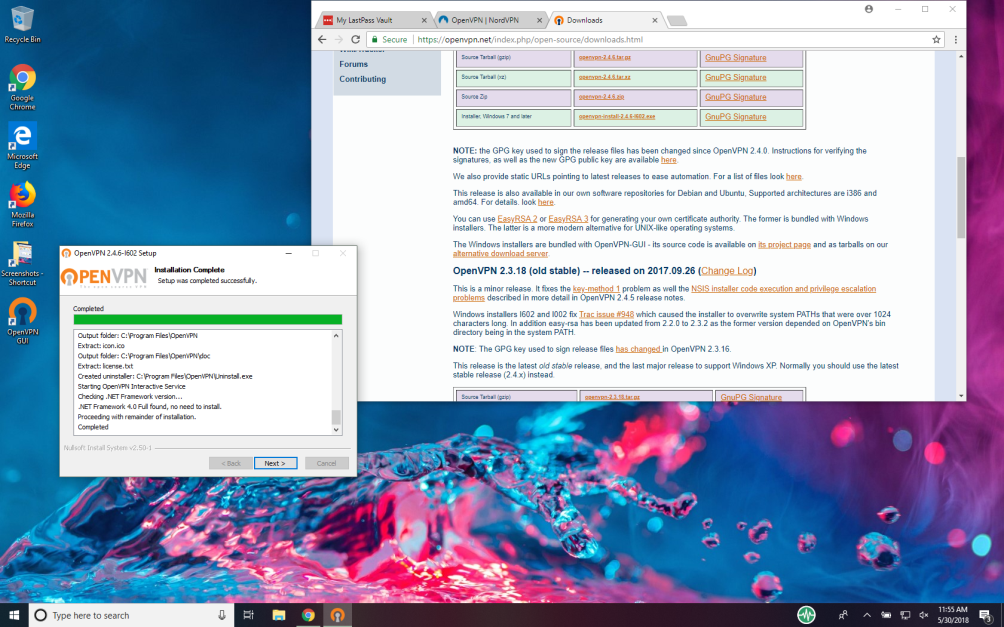
接下来,您需要从 VPN 公司下载您要使用的服务器的配置文件。 例如,NordVPN、Private Internet Access 和 TunnelBear 都将它们作为单个 ZIP 文件提供。 其他公司可能一次只提供一个。 无论您如何获得它们,您都可能需要查阅包含位置和服务器名称的 VPN 服务服务器的列表或目录,以防您无法立即识别出配置文件(或文件)所代表的服务器.
您可以在 TCP 和 UDP 配置文件之间进行选择。 例如,NordVPN 将两组文件放在不同的文件夹中。 我们建议使用 TCP,但您的情况可能会有所不同。
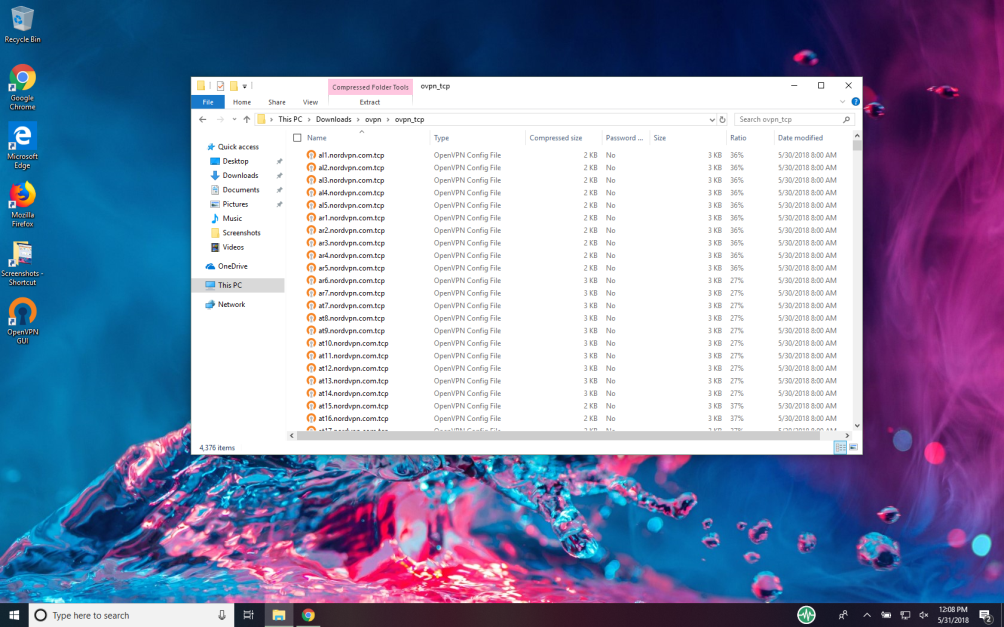
获得所需的 OpenVPN 配置文件后,您需要将它们加载到 OpenVPN 客户端中。 最简单的方法是打开 OpenVPN 应用程序,右键单击系统托盘中的图标,然后选择导入选项。 只需导航到您想要的配置文件并选择一个。 请注意,第一次打开应用程序时,您会看到一条错误消息,指示该应用程序没有配置文件。 别担心,你很快就会解决这个问题。
不幸的是,导入工具一次只能选择一个配置文件。 或者,您可以将配置文件直接批量加载到应用程序中。 为此,您必须导航到 OpenVPN 应用程序中的配置文件夹。 我们在找到正确的目录来放置测试中的文件时遇到了一些麻烦。 可能还有其他方法可以找到它,但这对我们来说是最有效的。
首先,打开 OpenVPN 应用程序,忽略可能弹出的任何警告。 右键单击系统托盘中的图标,然后选择设置。 在出现的窗口中,单击高级选项卡。 在配置文件部分,复制文件夹字段中的文件路径。 然后,打开文件资源管理器,将路径粘贴到地址栏中,然后按 Enter。 您现在应该位于 Config 文件夹中。

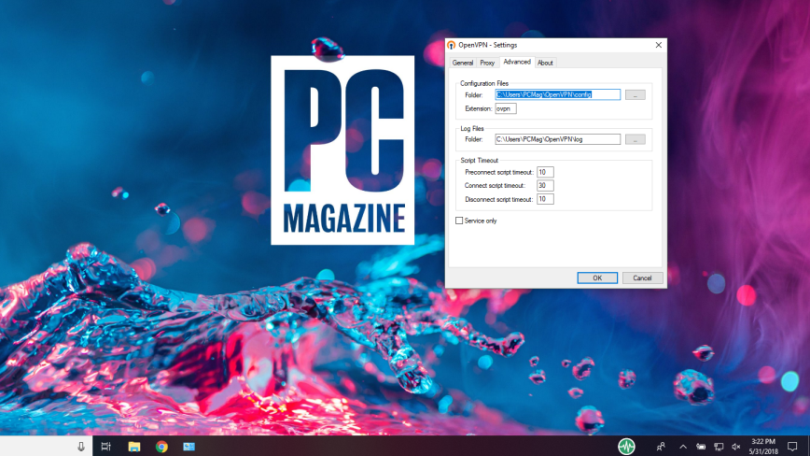
到达那里后,将要使用的 OpenVPN 配置文件拖放(或复制并粘贴)到 Config 文件夹中。 系统可能会提示您提供管理员权限以完成此操作。 只需按继续。 配置文件到位后,您可以关闭文件窗口并正常打开 OpenVPN 应用程序。
虽然 OpenVPN 客户端被称为 GUI,但它几乎没有界面。 右键单击系统托盘中的图标,您将看到已添加的可用服务器列表。 同样,它有助于仅加载您知道将使用的配置文件,因为服务器名称并不是特别有用。

选择要连接的服务器,然后单击。 系统将提示您输入 VPN 用户名和密码。 您可以选择保存密码,这可能是个好主意。 就是这样! 在几秒钟内,您将安全且在线。 当 OpenVPN 应用程序窗口消失并且其系统托盘图标呈绿色亮起时,您将知道连接成功。
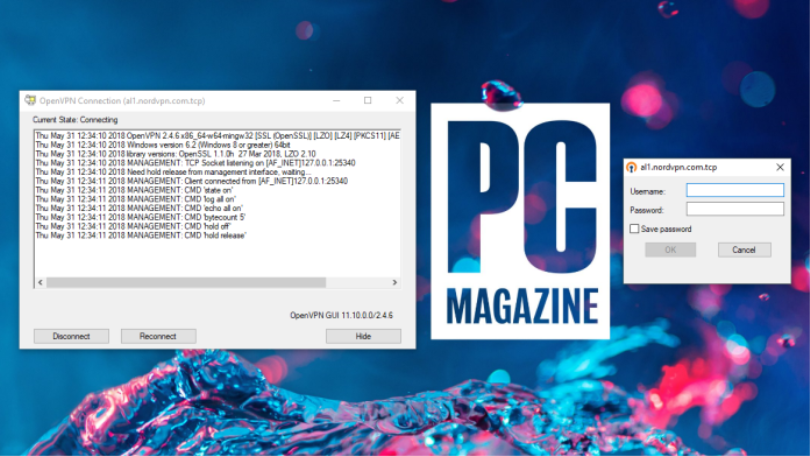
我们的编辑推荐



NordVPN 和 Private Internet Access 都有非常有用的教程,以及指向您需要的必要文件和信息的链接。 也就是说,我们在信中遇到了一些问题。 TunnelBear 的信息有点难找,而且该公司显然希望您使用其(公认的优秀)应用程序。 然而,一篇关于 Linux 支持的 TunnelBear 博文应该有大部分文件和信息可以上网——尽管我们没有尝试过。
配置 IKEv2/IPSec
要设置 IKEv2/IPSec 连接,您需要做一些事情。 首先,您需要您使用的 VPN 服务的用户名和密码。 我们建议您将其放在屏幕上,方便您在需要时复制和粘贴它。
其次,您需要可以连接的服务器的名称。 您通常可以找到您的 VPN 服务提供的服务器列表。 NordVPN 和 CyberGhost 都提供了方便的工具,可以向您推荐服务器,甚至可以让您根据特定标准选择一个。 服务器的名称类似于us2407.nordvpn.com 。
最后,您可能需要从 VPN 服务下载并安装证书,然后在 Windows 中创建连接。 我们遵循了 NordVPN 提供的说明,虽然非常完整,但也很冗长。 我们强烈建议您阅读这些内容,或从您光顾的 VPN 公司找到等效版本。
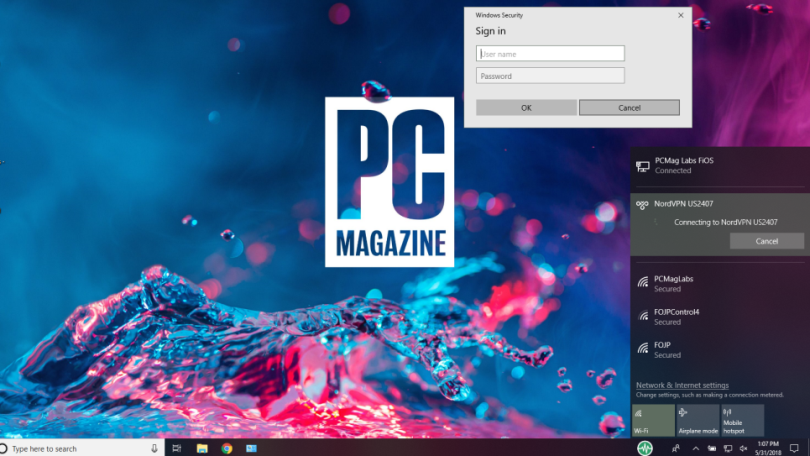
以这种方式配置 VPN 连接的一个主要优点是您的连接选项将显示在从屏幕右下角访问的菜单的网络选项卡中。 您也不必像使用 OpenVPN 一样安装和配置应用程序。 但是您将不得不通过 Windows 10 的无数设置菜单进行一次神奇而乏味的旅程。
配置 L2TP/IPSec 或 PPTP
OpenVPN 和 IKEv2/IPSec 是创建安全 VPN 连接的新技术。 L2TP/IPSec 和 PPTP 较旧,被广泛认为不太安全。 事实上,许多 VPN 公司在他们的这些协议的教程中包含注释,表明用户不应该使用它们,如果他们可以提供帮助的话。
也就是说,由于它们的年龄,这些协议得到了广泛的支持。 如果没有其他方法,您可以尝试一下,但我们不会在这里详细介绍它们的工作原理,因为我们不推荐它们。
值得麻烦吗?
事实上,在 Windows 10 中手动配置 VPN 设置可能没有令人信服的理由。当我们几年前开始审查这些服务时,并非所有 VPN 公司都在其应用程序中支持 OpenVPN。 在这种情况下,手动配置 OpenVPN 应用程序以进行连接是有意义的。 然而,现在几乎每个 VPN 制造商都通过自己的应用程序支持 VPN。
因此,除非您真的很喜欢本文迄今为止描述的那种系统级调整,否则请忘记上述所有步骤,只需从您的 VPN 服务安装应用程序即可。 只需几秒钟,它使切换协议和服务器比手动配置容易得多。 此外,VPN 应用程序可让您访问您的 VPN 公司提供的附加功能。 可以手动添加与 Tor 网络和专业服务器的轻松连接,但 VPN 应用程序只需点击几下即可完成。
开始使用您的 VPN
无论您是安装 VPN 应用程序还是直接为 VPN 配置 Windows 10,请尽可能多地使用它。 在路上使用它,以防止免费或公共 Wi-Fi 带来的威胁。 在家中使用它可确保您的 ISP 无法通过您的数据获利。 使用它来保护您的流量免受那些您未同意查看您的数据的人的眼中。
只需使用您的 dang VPN。
